Fecha del artículo: 28/11/2011 - Autor original: okrick
Para actualizaciones recientes, por favor, visita la página original
Traducido al español por Elena Castro Mellada. Actuaizado por Marc Darkin.
|
¿Tienes prisa?
|
|
|
|
Introducción
|
|
En el sistema operativo estándar de Windows, al presionar la tecla Imprimir Pantalla se copia una imagen de la pantalla completa al portapapeles, al mantener pulsada la tecla Alt y presionar la tecla Imprimir Pantalla se captura la ventana seleccionada en ese momento. Vista y Windows 7 incluyen una herramienta de captura de pantalla pre instalada. Otros sistemas operativos también ofrecen una herramienta similar para capturas de pantalla. Como alternativa a las herramientas que incluye el SO, los productos de software gratuito de este artículo cubren la mayoría de las características y funciones siguientes, que pueden ser de utilidad para los usuarios.
Este artículo se centra en la captura de pantalla. Si necesitas información sobre edición tras la captura de pantalla, por favor consulta Mejor Editor de Imagen Gratuito. Algunos de los editores listados aquí también realizan capturas. |
|
Discusión
|
|
Tras la captura, el programa puede guardar la imagen de forma automática, imprimirla, guardarla en el portapapeles, almacenarla, reproducirla en su editor incorporado, enviarla por correo electrónico o subirla a servicios de alojamiento de imágenes. El editor incorporado es rico en funciones. Puede que no consideres necesario utilizar un editor de imagen. La verdad es que también te apremia con insistencia para registrarte, pero el registro es gratuito. |
|
Con este programa, tienes la opción de seleccionar el contorno de una imagen, trasladar el resultado de salida al portapapeles o auto guardar en un archivo. Me ha parecido un programa de uso fácil e intuitivo, aunque carece de un simple editor de imagen incorporado y de configuración para la captura retardada. |
|
Donde destaca es en el editor incorporado. Posee varias herramientas disponibles como llamadas, lupas, perspectiva 3D y reflejos. Las imágenes se pueden guardar en el portapapeles, un archivo, email o FTP. No dispone de opción de impresión directa. |
|
|
|
El resultado se puede enviar al portapapeles, la impresora o a un archivo de imagen. |
|
El resultado se visualiza en la ventana del editor y se envía al email o a un archivo de imagen. El editor está limitado a dos herramientas: una herramienta para resaltar en color a mano alzada y una herramienta de dibujo de líneas. No dispone de función de impresión. |
|
Me ha gustado que tuviera una opción para abrir automáticamente un editor externo después de guardar el archivo. Reduce la resolución de pantalla al hacer una captura de un área rectangular, así que casi la mitad del lado inferior y del derecho se quedan fuera. Requiere una dirección de email para el registro. |
|
Requiere registrarse en Screencast.com. |
|
Otros
|
|
Los capturadores de pantalla siguientes no manejan correctamente la configuración de tamaño del texto debido a que recortan un 225% de la pantalla con una configuración del tamaño del texto al 150%. Puede que funcionen bien si tu resolución del texto está configurada como normal (100%). Unos se mencionaron en los comentarios de esta página y otros se sacaron de otras fuentes.
|
|
Opina
|
| Estás invitado a compartir y exponer tus puntos de vista en nuestro foro de freeware. Para postear en el foro necesitas registrarte primero pero se hace de manera rápida e inmediata. De forma alternativa, cualquiera puede dejar un comentario al final de esta página. Por favor ayúdanos puntuando este artículo. |
Por favor, ayúdanos puntuando este artículo
|
Productos relacionados y enlaces
|
|
Puede que te interese consultar estos artículos también: |
|
||||||||||||||||||||||||
|
||||||||||||||||||||||||
|
||||||||||||||||||||||||
|
||||||||||||||||||||||||
|
||||||||||||||||||||||||
|
||||||||||||||||||||||||
|
||||||||||||||||||||||||
|
||||||||||||||||||||||||
|
Redactor
|
|
El redactor okrick se encarga de mantener esta categoría. Los miembros registrados pueden contactar con él para realizar cualquier comentario o sugerencia que deseen pulsando aquí. |
|
Etiquetas
|
|
captura de pantalla, imprimir pantalla, captura de pantalla gratuita, screen shot, screenshot, herramienta de captura de pantalla, aplicación de captura de pantalla |
Traducción realizada por Elena Castro Mellada dentro del proyecto de traducción gratuita de Mondo Lingua dirigido por la Agencia de traducción Mondo Agit.
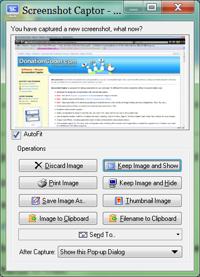
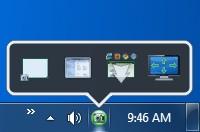

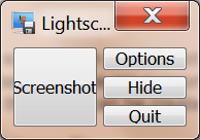
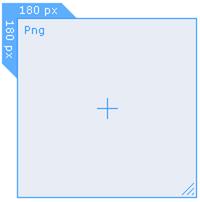
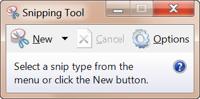
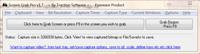
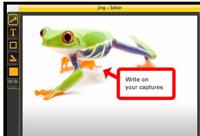

 We are looking for people with skills or interest in the following areas:
We are looking for people with skills or interest in the following areas:
